diskgenius怎么屏蔽硬盘分区(diskgenius硬盘管理3)

分区的隐藏与恢复
今天继续介绍diskgenius的硬盘管理功能。
电脑中有的分区存储了非常重要的资料,如果不想被其它用户看到的情况下,可以使用diskgenius来隐藏这个分区。
如果一个硬盘的分区被隐藏了,其实是操作系统不为这个分区分配盘符,在我的电脑中不显示。其它软件不能读取里面的资料,但是里面的数据没有丢失,如果把这个分区取消隐藏后,数据是可以正常使用的。
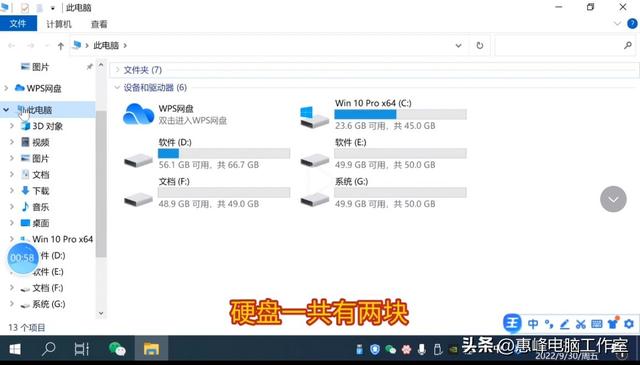
一共5个硬盘
双击此电脑,我的电脑中硬盘一共有5个,分别是120G固态硬盘,盘符C.D。还有160G的机械硬盘,盘符是E,F,G。打开E盘软件盘,里面有存储的软件,下面对这个分区进行隐藏操作。

选择160G的机械硬盘
操作方法,在diskgenius中,选择160G硬盘的第二个分区,

软件分区右键隐藏分区
点击软件分区E,右键选择隐藏当前分区,

软件分区后面有隐藏标识
显示提示信息,选择是,这个时候在软件分区后面的括号中显示了(隐藏)。
更改完分区设置后,选择保存更改,使设置起作用。

变成4个分区了
再次打开此电脑,可以发现5个分区,已经变成4个了,隐藏了第二块硬盘的软件分区。

菜单上面的隐藏功能
隐藏分区的功能,在项部菜单栏的分区中,也有隐藏或取消隐藏 分区。功能一样。

取消隐藏功能
把隐藏的分区恢复,操作方法基本相同,选择要恢复的分区,右键或者在分区菜单中选择取消隐藏分区即可。取消隐藏后,打开分区,里面的软件资料存在,没有丢失。

取消隐藏后还是5个分区
可以看出隐藏分区只是对分区操作,里面的文件不会丢失。
我们了解硬盘分区的隐藏方法后,它其实还有一个作用。假设我的这个160G的硬盘在硬盘检测的时候在60%的位置有几个坏块,为了避免数据丢失,可以把这个位置单独分一个小的分区,然后隐藏,避免用户使用,达到保证数据安全的目的。

对坏扇区进行隐藏
首先计算一下损坏的位置,150G*60%=90G。分三个区70,30,50。为什么160G的硬盘我们使用150G来划分呢,这个问题欢迎大家在评论区留言,互相交流。
分区成功后,把30G的硬盘隐藏,避免使用,就可以跳过有坏道的扇区,安全的存储数据了。使有坏道的硬盘起死回生。
上面我们介绍了diskgenius隐藏分区的方法,关于隐藏分区,大家如果还有在其它方面的应用,欢迎留言,互相学习。
,免责声明:本文仅代表文章作者的个人观点,与本站无关。其原创性、真实性以及文中陈述文字和内容未经本站证实,对本文以及其中全部或者部分内容文字的真实性、完整性和原创性本站不作任何保证或承诺,请读者仅作参考,并自行核实相关内容。文章投诉邮箱:anhduc.ph@yahoo.com






